여름 세일!
게시 됨: 2023-07-30기술적 결함, 악의적인 공격 또는 서버 오류로 인해 흔적도 없이 웹 사이트가 사라진 것을 발견한 어느 날 아침을 상상해 보십시오. 그 영향은 수익 및 트래픽 손실에서 평판 손상 및 방문자 분노에 이르기까지 재앙이 될 수 있습니다.
다행스럽게도 이 잠재적인 악몽에 대한 간단하면서도 대단히 가치 있는 솔루션이 있습니다. 바로 WordPress 사이트를 정기적으로 백업하는 것입니다. 포괄적인 백업 전략은 디지털 투자를 보호할 뿐만 아니라 웹 사이트의 무결성이 양호하다는 것을 알고 밤에 편히 쉴 수 있는 마음의 평화를 제공합니다.
이 기사에서는 WordPress 사이트 백업의 중요성에 대해 논의하고 완벽한 백업 루틴을 만드는 단계별 프로세스를 안내합니다. 이 문서에는 WordPress 사이트를 수동으로 백업하는 방법과 플러그인을 사용하는 두 가지 방법이 모두 포함되어 있습니다. 자세한 내용을 살펴보겠습니다.
WordPress 사이트의 백업을 유지해야 하는 이유는 무엇입니까?
웹 사이트의 요구 사항에 맞는 백업 전략을 구현하는 것이 중요합니다. WordPress 사이트의 안전을 보장하기 위해 정기적으로 예약된 백업, 바람직하게는 오프사이트(다른 서버 또는 클라우드 저장소에) 저장 및 자동 백업 솔루션을 권장합니다. 다음은 백업 유지가 중요한 주요 이유 중 일부입니다.
- 데이터 손실 방지: 웹사이트는 해킹 시도, 맬웨어 감염, 실수로 인한 삭제, 서버 오류 등 다양한 위협에 취약합니다. 이러한 이벤트가 발생하고 백업이 없는 경우 게시물, 페이지, 이미지, 설정 및 사용자 지정을 포함하여 중요한 웹 사이트 데이터를 모두 잃을 위험이 있습니다.
- 손쉬운 복구: 백업이 있으면 문제가 발생할 경우 웹 사이트를 이전 작업 상태로 빠르게 복원할 수 있습니다. 안정적인 버전의 웹 사이트로 롤백할 수 있으므로 보안 위반에 직면하거나 심각한 기술 문제에 직면한 경우 특히 유용합니다.
- 시간 및 비용 절감: 데이터 손실 또는 웹사이트 문제가 발생한 경우 일반적으로 백업에서 복원하는 것이 백업 없이 사이트 문제를 해결하고 복구하는 것보다 빠르고 비용 효율적입니다.
- WordPress 업데이트 및 플러그인 충돌: WordPress는 핵심 소프트웨어, 테마 및 플러그인에 대한 업데이트를 정기적으로 릴리스합니다. 경우에 따라 이러한 업데이트로 인해 충돌이 발생하고 예기치 않은 오류가 발생하거나 웹 사이트가 손상될 수도 있습니다. 백업이 있는 경우 문제가 발생하면 백업으로 되돌릴 수 있으므로 자신 있게 사이트를 업데이트할 수 있습니다.
- 새 서버 또는 도메인으로 마이그레이션: WordPress 사이트를 다른 호스팅 공급자로 이동하거나 도메인 이름을 변경하려는 경우 백업이 있으면 마이그레이션 프로세스가 훨씬 원활해집니다. 사이트를 처음부터 다시 구축할 필요 없이 새 서버나 도메인에서 백업을 복원할 수 있습니다.
- 보안 감각: 웹 사이트 백업이 있다는 것을 알면 안심할 수 있습니다. 웹 사이트 운영에는 많은 위험이 따르며 백업 형태의 안전망이 있으면 거의 모든 재난 상황에서 복구할 수 있습니다.
- 개발 및 테스트: 백업은 새로운 웹 사이트 기능, 테마 또는 플러그인을 실험하려는 개발자와 디자이너에게 유용합니다. 중요한 변경 사항을 적용하기 전에 백업을 생성하고 계획대로 진행되지 않는 경우 쉽게 되돌릴 수 있습니다.
WordPress 사이트를 백업하는 방법
데이터 손실, 보안 문제 또는 예기치 않은 문제가 발생할 경우 웹 사이트를 복원할 수 있도록 WordPress 사이트를 백업하는 것이 중요합니다. WordPress 사이트를 백업하는 방법에는 여러 가지가 있으며 몇 가지 인기 있는 방법을 알려드리겠습니다.
- WordPress 백업 플러그인을 사용하십시오.
- cPanel을 통해 WordPress를 수동으로 백업합니다.
- 호스팅 공급자 도구를 사용하여 WordPress 사이트의 백업을 만듭니다.
백업 과정은 호스팅 환경과 선택한 백업 방법에 따라 조금씩 다를 수 있습니다. 백업 플러그인 또는 호스팅 제공업체에서 제공하는 특정 지침을 따르는 것이 중요합니다. 라이브 사이트를 변경하기 전에 항상 백업 파일을 다시 확인하여 필요한 데이터가 포함되어 있는지 확인하십시오.
방법-1: WordPress 백업 플러그인 사용 방법
WordPress 사이트를 백업하는 가장 간단한 방법은 WordPress 백업 플러그인을 사용하는 것입니다. 플러그인을 사용하여 WordPress 사이트를 백업하는 것은 웹사이트의 데이터, 파일 및 데이터베이스의 복사본을 확보할 수 있는 간단하고 효과적인 방법입니다. 예기치 않은 문제나 데이터 손실이 발생할 경우 웹사이트를 복원하는 데 사용할 수 있습니다. 여기에서는 플러그인을 사용하여 WordPress 사이트를 백업하는 방법에 대한 단계별 프로세스를 보여줍니다.
무료 및 프리미엄 모두 WordPress에 사용할 수 있는 여러 백업 플러그인이 있습니다. 기능을 비교하고 웹 사이트에 적합한 WordPress 백업 플러그인을 찾을 수 있습니다.
그러나 이 가이드에서는 UpdraftPlus가 널리 사용되며 필수 기능이 포함된 무료 버전을 제공하므로 예로 사용합니다.
1단계: 플러그인 설치
첫 번째 단계는 UpdraftPlus WordPress 백업 플러그인을 설치하는 것입니다. 그에 대한,
- WordPress 대시보드에서 플러그인 > 새로 추가 로 이동합니다.
- 디렉토리에서 UpdraftPlus를 찾으십시오.
- 플러그인을 설치하고 활성화합니다.
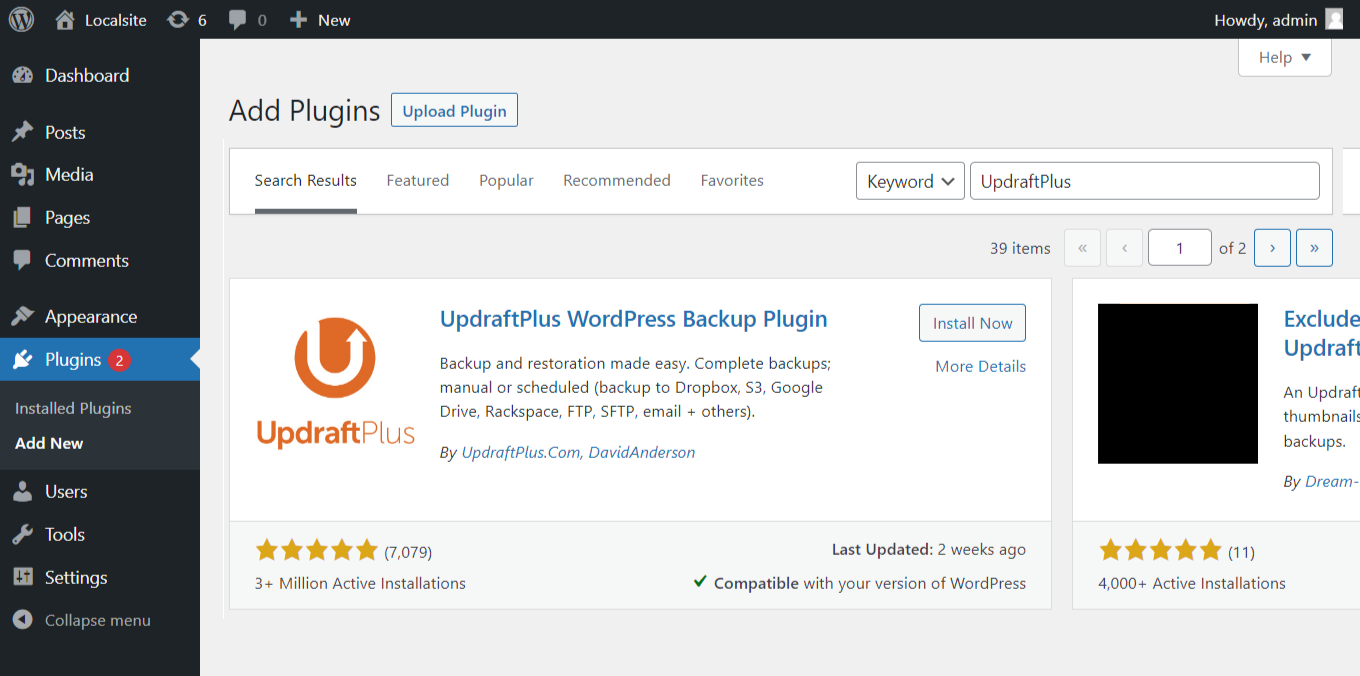
설치 및 활성화가 완료되면 다음 단계로 넘어갑니다.
2단계: UpdraftPlus 구성
활성화되면 WordPress 대시보드에 나열된 UpdraftPlus 플러그인을 찾을 수 있습니다. UpdraftPlus에서 "설정"을 클릭합니다.
설정 섹션에서 백업 생성 빈도(예: 매일, 매주, 매월)와 백업을 저장할 위치를 선택할 수 있습니다. UpdraftPlus를 사용하면 다음과 같은 다양한 위치에 백업을 저장할 수 있습니다.
- 이메일
- FTP 서버
- UpdraftPlus Vault(유료 서비스)
- 원하는 백업 일정 및 저장 옵션을 선택합니다.
- Dropbox, Google Drive, Amazon S3 등과 같은 원격 스토리지 서비스
원하는 백업 일정 및 저장 옵션을 선택합니다.
3단계: WordPress 백업 시작
설정을 구성한 후 "변경 사항 저장" 버튼을 클릭하여 설정을 저장합니다. 그런 다음 "지금 백업" 버튼을 클릭하여 백업 프로세스를 시작합니다.
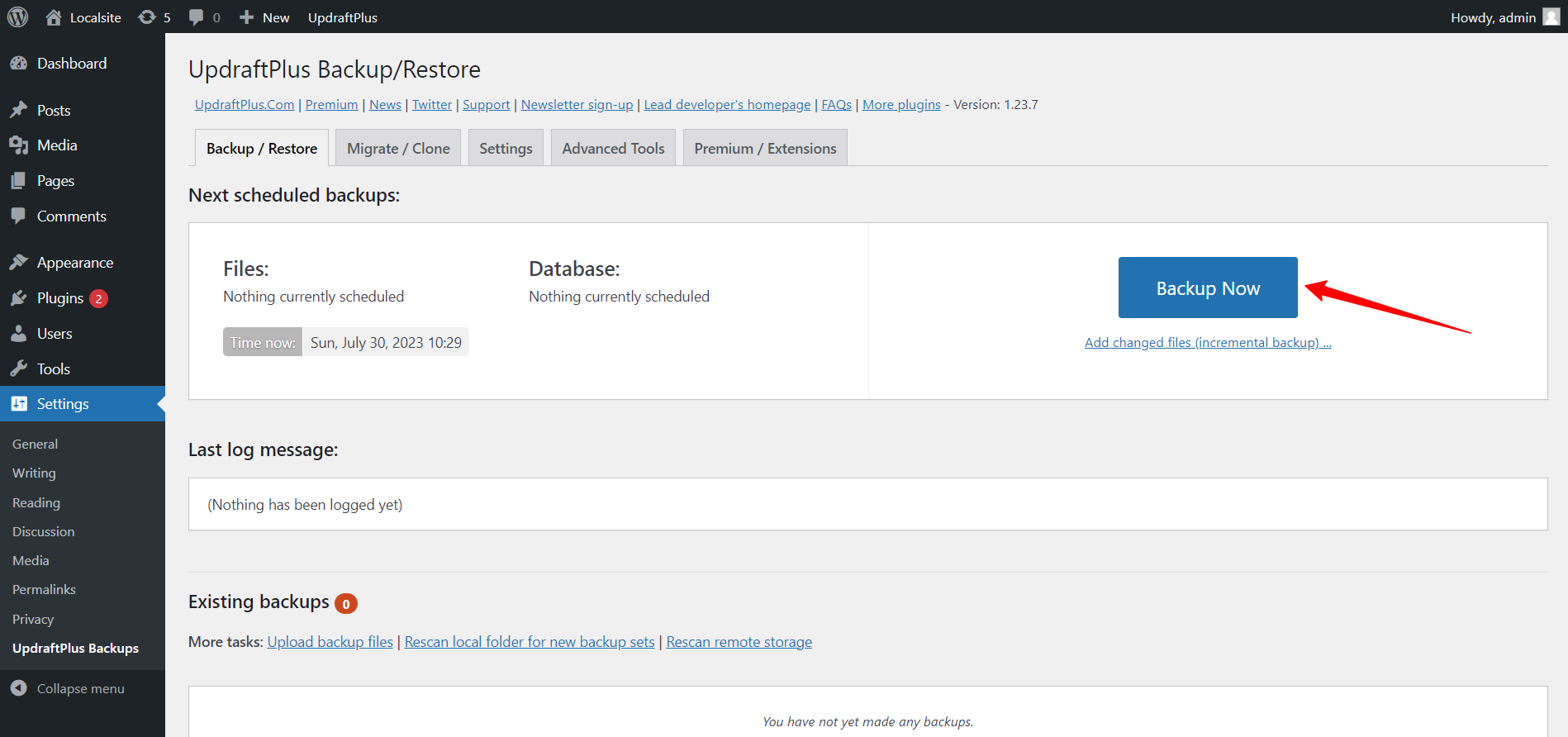
4단계: 백업 완료 대기
이제 플러그인이 WordPress 사이트의 백업을 생성합니다. 걸리는 시간은 사이트 크기와 서버 성능에 따라 다릅니다. 이 프로세스 중에 사이트를 크게 변경하지 않는 것이 가장 좋습니다.

이제 WordPress 백업이 준비되었습니다. 백업에서 사이트를 복원하려면 백업/복원 탭으로 이동하고 사용하려는 백업 날짜 옆에 있는 복원 버튼을 클릭합니다. 복원할 구성 요소를 선택할 수 있는 또 다른 팝업이 표시됩니다.
복원을 클릭하고 프로세스가 완료될 때까지 기다립니다. 백업이 복원되었다는 메시지가 표시됩니다.
플러그인 없이 WordPress 사이트를 백업하는 방법
플러그인을 사용하여 WordPress 사이트를 백업하지 않으려면 몇 가지 옵션이 있습니다. 호스팅 제공업체의 내장 백업 도구를 사용하거나 웹사이트 cPanel에서 사이트 파일 및 데이터베이스를 수동으로 백업할 수 있습니다.
웹 호스팅 도구 측면에서 다른 호스팅 서비스는 다른 접근 방식과 도구를 제공합니다. 따라서 해당 도구를 사용하여 WordPress 사이트를 백업하려면 호스팅 공급자의 리소스를 확인하는 것이 가장 좋습니다.
이제 WordPress 웹 사이트를 원활하게 수동으로 백업하는 방법을 보여 드리겠습니다.
방법-2: cPanel에서 WordPress 사이트를 수동으로 백업하는 방법
cPanel에서 WordPress 사이트를 수동으로 백업하려면 다음 단계별 지침을 따르십시오.
1단계: cPanel에 로그인하고 "파일 관리자"를 찾습니다.
호스팅 서비스의 cPanel 로그인 페이지로 이동하고 사용자 이름과 비밀번호를 입력하여 로그인합니다. 로그인하면 cPanel의 다양한 섹션이 표시됩니다. "파일" 섹션을 찾아 " 파일 관리자 "를 클릭합니다.
2단계: WordPress 설치 폴더로 이동
파일 관리자에서 디렉토리 및 파일 목록을 볼 수 있습니다. WordPress 설치가 있는 루트 디렉터리로 이동합니다. 이것은 종종 " public_html " 폴더 또는 그 안에 있는 하위 디렉토리입니다.
3단계: 모든 WordPress 파일 및 폴더 선택
WordPress 설치 디렉토리에 있으면 모든 파일과 폴더를 선택하십시오. 파일 목록 상단의 " 이름 " 열 옆에 있는 확인란을 클릭하면 됩니다. 그러면 현재 디렉토리의 모든 파일과 폴더가 선택됩니다.
4단계: 백업 폴더 생성 및 선택한 파일 이동
백업을 저장할 별도의 폴더를 만드는 것이 좋습니다. 이렇게 하려면 상단 메뉴에서 " 새 폴더 " 버튼을 클릭하고 폴더 이름(예: "백업")을 지정합니다.
이전 단계에서 백업 폴더를 생성했다면 상단 메뉴의 “이동” 버튼을 클릭한 후 방금 생성한 백업 폴더를 선택합니다. 이 단계는 선택 사항이지만 백업을 체계적으로 유지하는 데 도움이 됩니다.
5단계: 파일 압축 및 백업 다운로드
모든 WordPress 파일 및 폴더를 다시 선택한 다음 상단 메뉴에서 "압축" 버튼을 클릭합니다 . 선호하는 압축 형식(예: zip)을 선택하면 파일 관리자가 WordPress 파일이 포함된 압축 파일을 생성합니다.
압축 프로세스가 완료되면 WordPress 파일과 동일한 디렉토리에 새 압축 파일이 표시됩니다. 그것을 마우스 오른쪽 버튼으로 클릭한 다음 "다운로드"를 클릭하여 백업을 로컬 컴퓨터에 저장합니다 .
6단계: WordPress 데이터베이스 내보내기
이전 단계에서 만든 파일 백업에는 WordPress 사이트의 파일이 포함되어 있습니다. WordPress 사이트에서 데이터베이스를 사용하는 경우(일반적인 경우) 데이터베이스를 별도로 내보내야 합니다. 이렇게 하려면 cPanel 홈으로 돌아가서 "데이터베이스" 섹션에서 "phpMyAdmin"을 찾으십시오 . phpMyAdmin에 액세스하고 WordPress 사이트의 데이터베이스를 선택합니다. " 내보내기 " 탭을 클릭하고 내보내기 방법(일반적으로 "빠른" 또는 "사용자 지정")을 선택한 다음 "이동"을 클릭하여 SQL 데이터베이스 파일을 다운로드합니다.
마지막으로 이제 cPanel에서 WordPress 사이트를 수동으로 백업할 수 있습니다. 필요한 경우 사이트를 쉽게 복원할 수 있도록 백업 파일을 로컬 컴퓨터나 클라우드 스토리지의 안전한 위치에 저장해야 합니다.
WordPress 사이트를 언제 백업해야 합니까?
예기치 않은 문제나 재해가 발생할 경우를 대비하여 웹 사이트 데이터 및 파일의 최신 복사본을 확보하려면 WordPress 사이트를 정기적으로 백업하는 것이 필수적입니다. 백업 빈도는 웹 사이트 콘텐츠가 업데이트되는 빈도와 사이트 데이터가 얼마나 중요한지에 따라 다릅니다. 다음은 WordPress 사이트를 백업하는 시기에 대한 몇 가지 일반적인 지침입니다.
- 주요 업데이트 또는 변경 전
- 새 플러그인 또는 테마를 설치하기 전에
- 중요한 내용을 변경하기 전에
- 유지 관리 또는 보안 검색을 실행하기 전에
- 호스팅 공급자를 마이그레이션하거나 변경하기 전에
또한 매일, 매주 또는 매월 백업을 수행하는 것을 고려할 수 있습니다. 빈도는 새 콘텐츠를 게시하거나 기존 콘텐츠를 업데이트하는 빈도에 따라 다릅니다. 웹 사이트에서 트래픽이 많거나 콘텐츠 업데이트가 자주 발생하는 경우 더 자주 백업하는 것이 좋습니다.

결론적으로
결론적으로 WordPress 사이트를 백업한다는 것은 귀하의 노력과 데이터를 보호하는 것을 의미합니다. 신뢰할 수 있는 백업 전략은 웹 사이트의 데이터, 콘텐츠 및 구성이 예기치 않은 재해, 사이버 공격 또는 우발적인 오류로부터 안전하도록 보안 감각을 제공합니다.
이 가이드 전체에서 다양한 방법으로 WordPress 사이트를 백업하는 방법을 설명했습니다. cPanel을 사용한 수동 백업과 WordPress 백업 플러그인을 사용한 두 가지 방법을 모두 설명했습니다. 각 접근 방식은 고유한 장점을 제공하며 다양한 사용자 기본 설정을 충족합니다.
초보자이든 숙련된 WordPress 사용자이든 시간을 들여 백업 전략을 구현하는 것은 웹사이트의 보안을 개선하고 디지털 자산을 보호하기 위해 할 수 있는 최고의 투자 중 하나입니다!
